
php エディタ Baicao は、「win10 にインストールされた 2 番目のソリッド ステート ドライブが認識されない」問題の解決策を提供します。ソリッド ステート ドライブを使用する過程で、2 台目のソリッド ステート ドライブが認識できない場合があります。これは、ハードウェア接続の問題、ドライバーの問題、または不適切なシステム設定が原因である可能性があります。以下では、2 台目のソリッド ステート ドライブを正常に認識できるようにするための解決策を詳しく紹介します。
Win10 がインストールされた 2 台目のハード ドライブを認識しない問題の分析
1. まず、デスクトップ上のこのコンピューターを右クリックし、表示されるメニュー項目から [管理] を選択します。
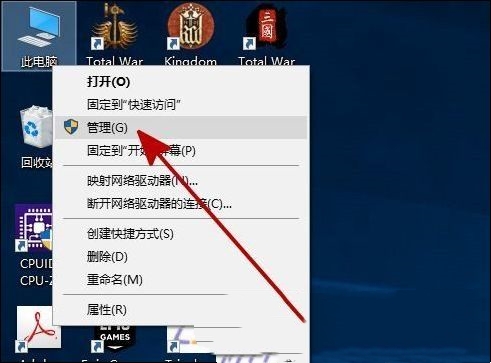
#2. [コンピュータの管理] ウィンドウで、左側をクリックして、[ストレージ] の下の [ディスクの管理] を展開します。
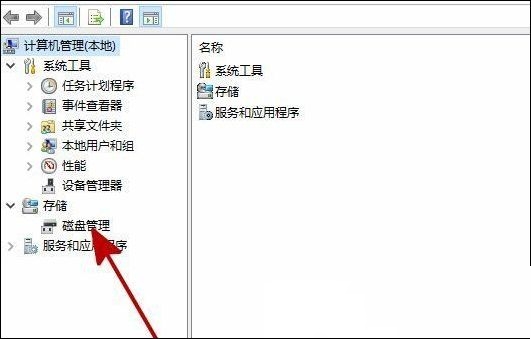
3. [ディスクの管理] で、インストールしたハード ディスクと同じ名前を持つ、開けないハード ディスクを見つけて、そのハード ディスクを右クリックします。開いたメニュー項目で、「ドライブ文字とパスの変更」を選択します。
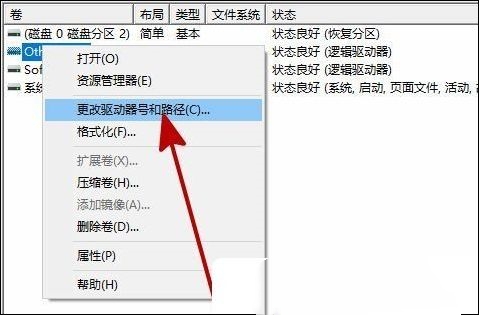
4. ポップアップ ダイアログ ボックスで、[追加] をクリックします。
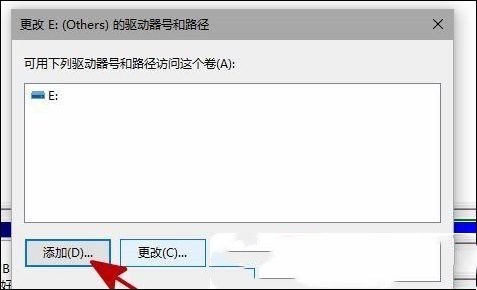
#5. クリックしてドライブ文字を割り当て、確認します。
6. 最後に、Windows エクスプローラーを再起動すると、新しくインストールされたハードディスクが復元されて表示されていることがわかります。
以上がWindows 10 に搭載されている 2 台目のソリッド ステート ドライブが認識できない場合はどうすればよいですか?の詳細内容です。詳細については、PHP 中国語 Web サイトの他の関連記事を参照してください。